بقلم سيلينا كوميزتم التحديث في أكتوبر 30 و 2018
"مرحبًا ، لدي هاتف Samsung جديد لا أستطيع الاتصال بجهاز الكمبيوتر الذي يعمل بنظام Windows 7. يتصل كمودم تحت الأجهزة والطابعات. أتلقى رسالة يفشل فيها تثبيت برنامج تشغيل "MTP USB" ورسالة خطأ "المسار غير محدد". لقد جربت كل شيء في جيش مهارات الكمبيوتر الخاص بي للهواة ، بما في ذلك Samsung Support Chat ، والدعم الفني لغرفة بلدي ، والعديد من الإصلاحات الأخرى المقترحة عبر عمليات بحث Google. لقد فشلت جميع. الرجاء المساعدة! - اديسون
يعد هاتف Samsung هو أكثر الهواتف الذكية بين جهاز Android. يستخدم المزيد والمزيد من الأشخاص هاتف Samsung ليحلوا محل iPhone. عندما تقوم بتوصيل Samsung بالكمبيوتر ، يمكنك نقل ملفات الوسائط بين الكمبيوتر والجهاز. معظمنا لديه الرغبة في مشاركة الصور ومقاطع الفيديو وملفات الوسائط الأخرى مع الأصدقاء.ومع ذلك ، تلقينا في الآونة الأخيرة تقريرًا مفاده أن جزءًا من هاتف Samsung لا يمكن توصيله بالكمبيوتر بسلاسة. الآن سنتحدث عن الحل الذي تساعد على توصيل Samsung بالكمبيوتر بنجاح.
طريقة 1. قم بتوصيل Samsung بالكمبيوتر بطريقة عادية
إذا كنت تستخدم Samsung Galaxy S7 / S7 Edge + / S6 / S5 / Note 4 أو A9 / A7 / A5 تشغل Android 4.0 أو أعلى ، فأنت تحتاج فقط إلى تشغيل الإعدادات وتشغيل تصحيح USB. بعد ذلك ، قم بتوصيل جهازك بالكمبيوتر بحيث يمكنك التحقق من هاتف Samsung الخاص بك على جهاز الكمبيوتر وسيتم قراءته كقرص.
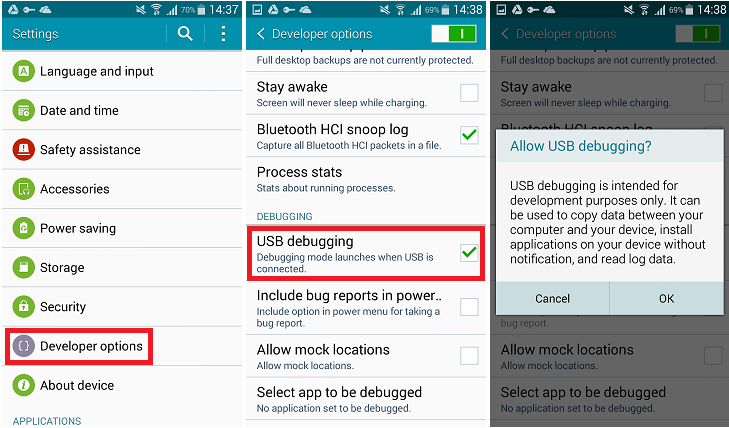
إذا كان جهازك يعمل بنظام Android 2.3 ، فيجب الاحتفاظ بالدليل التالي لنفسك.
التحضير: قبل الاتصال بالكمبيوتر ، قم بإلغاء تحديد "تصحيح أخطاء USB". (يمكنك الانتقال إلى "الإعدادات"> "التطبيقات"> "التطوير"> "تصحيح أخطاء USB")
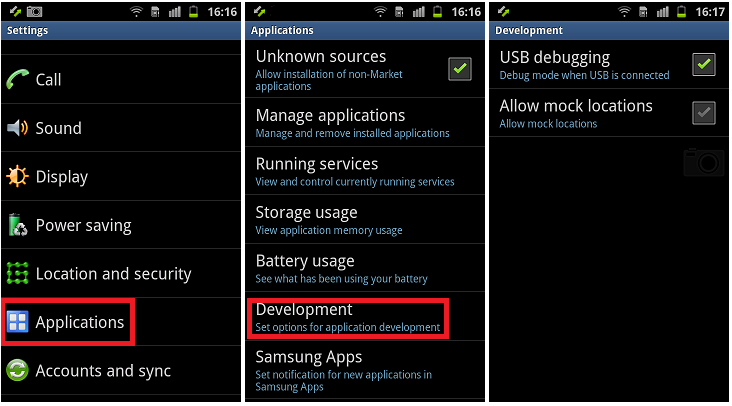
الخطوة الأولى: اذهب إلى "الإعدادات" واختر "اللاسلكي والشبكات" ، ثم انقر على "أدوات USB".
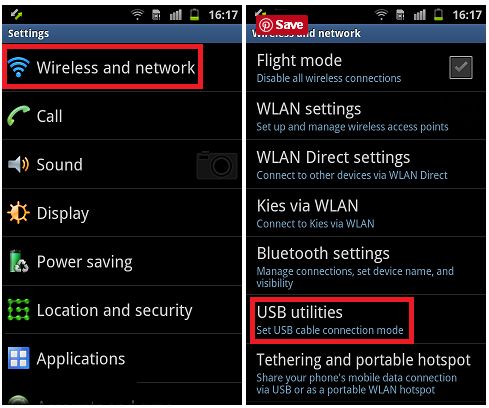
الخطوة الثانية: اضغط على "Connect Storage to PC" (عندما يكون هاتفك غير متصل بجهاز الكمبيوتر). بعد ذلك ، ستظهر الرسائل التي تطالبك بتوصيل كبل USB لاستخدام التخزين كبير السعة. لا تنقر فوق "إلغاء الأمر" الآن.
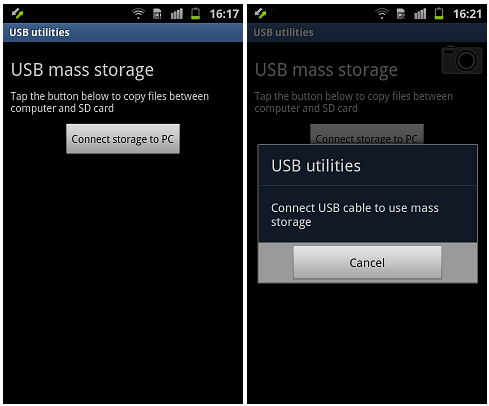
الخطوة الثالثة: قم بتوصيل هاتفك بجهاز الكمبيوتر باستخدام كابل USB ، واضغط على "توصيل وحدة تخزين USB" بهاتفك عندما يذكر أن USB متصل.
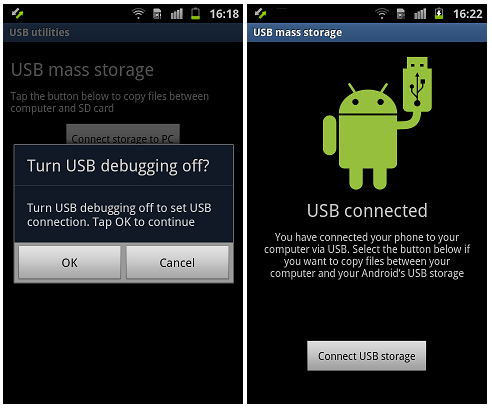
ملاحظة: العملية المذكورة أعلاه قابلة للتطبيق على Android 2.3 وقد تختلف عن الأجهزة التي تعمل بإصدارات مختلفة لنظام Android.
طريقة 2. إصلاح فشل اتصال Samsung بالكمبيوتر
بصرف النظر عن الطرق المذكورة أعلاه ، يمكنك إصلاح مشكلة فشل الاتصال بهذه الطريقة. أحدث إصدار من كسر استرداد بيانات Android يمكن أن تساعدك في حلها. دعونا نلقي نظرة عليه.


الخطوة 1 قم بتشغيل البرنامج وقم بتوصيل هاتف Samsung الخاص بك بالكمبيوتر. عندما ترى الواجهة أدناه ، اضغط على "هل لم يتم اكتشاف جهازك؟" اختيار.

الخطوة الثانية: حدد أنواع البيانات واضغط على زر "ابدأ".
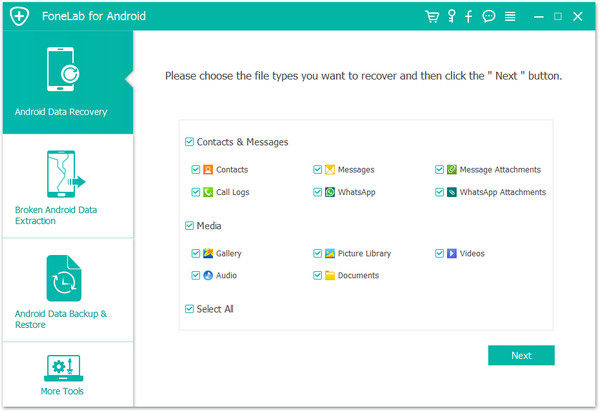
بعد ذلك ، سيُطلب منك تحديد اسم وطراز جهازك في القائمة. إذا لم يكن هاتفك مدرجًا في قائمة الأجهزة المدعومة ، فيمكنك أيضًا النقر فوق الزر "لا يمكنني العثور على جهازي" للحصول على مزيد من المساعدة.

الخطوة 3. يرجى القيام كما هو موضح في الواجهة أدناه للحصول على دخول Samsung إلى وضع التنزيل:
- قم بإيقاف تشغيل الهاتف.
- اضغط مع الاستمرار على زر خفض الصوت + زر الصفحة الرئيسية + زر الطاقة.
- اضغط على رفع الصوت للدخول إلى وضع التنزيل.
الآن يتم تنزيل حزمة الاسترداد وسيضطر هاتفك إلى إعادة التشغيل لعدة مرات.

الخطوة 4. عند اكتمال عملية التنزيل ، سيتم اكتشاف هاتف Samsung وتوصيله بنجاح. يمكنك الآن حفظ البيانات من الهاتف إلى الكمبيوتر أو استعادة البيانات المحذوفة / الموجودة من Samsung الخاص بك.
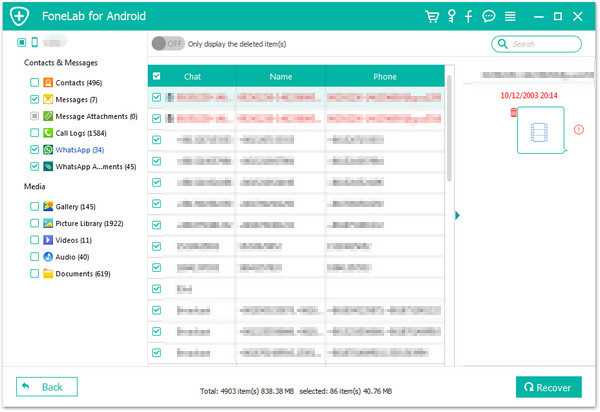
تنزيل مجاني لاسترداد بيانات Android المعطلة:


اقرأ المزيد:
كيفية الجذر Samsung Galaxy Phone
كيفية فتح سامسونج دون كلمة السر
كيفية تمكين وضع تصحيح أخطاء USB على Samsung Galaxy
25 أفضل نصائح Android لجعل هاتفك أكثر فائدة
التعليقات
موجه: تحتاج إلى بتسجيل الدخول قبل أن تتمكن من التعليق.
لا يوجد حساب بعد. الرجاء الضغط هنا ل تسجيل جديد.

تحميل ...

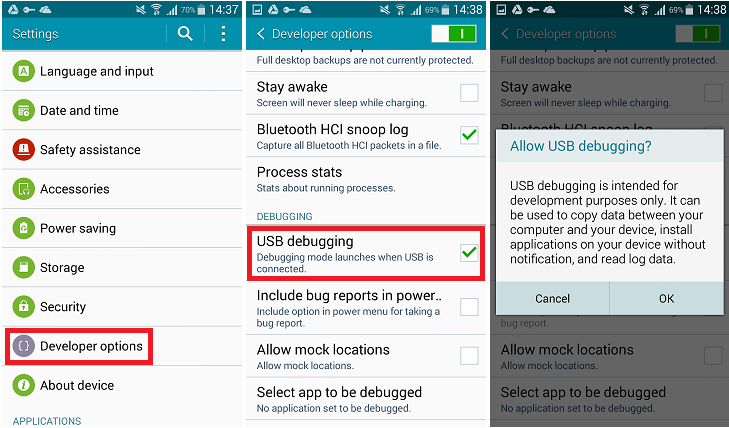
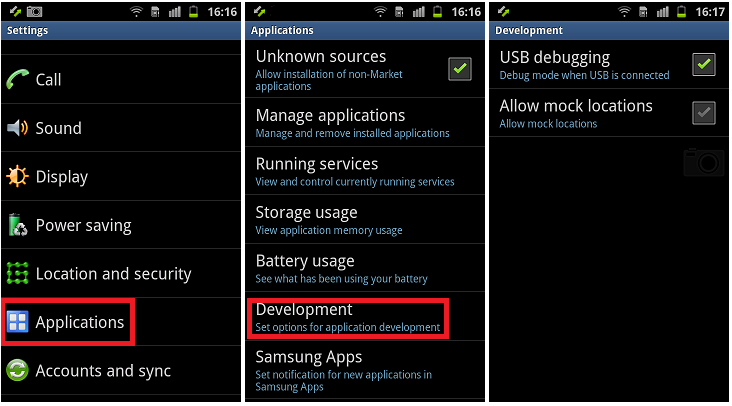
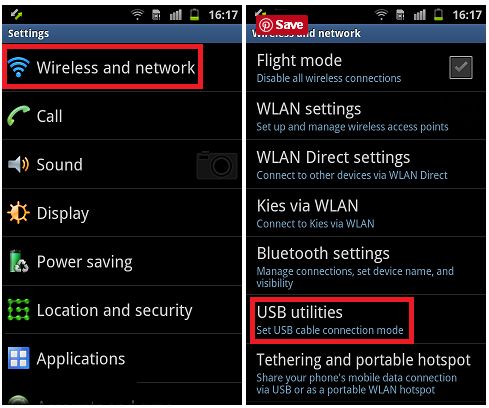
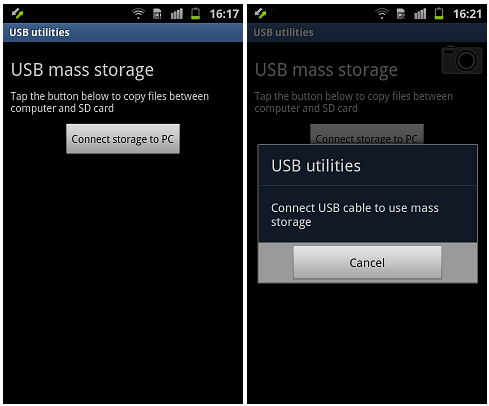
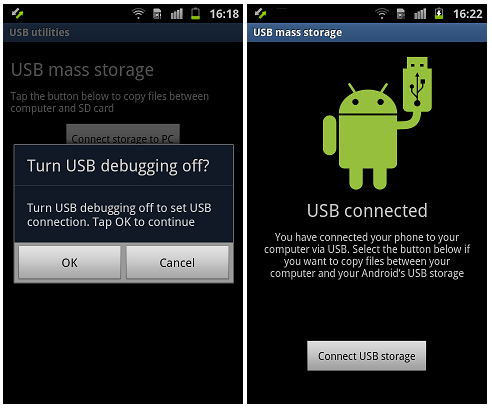



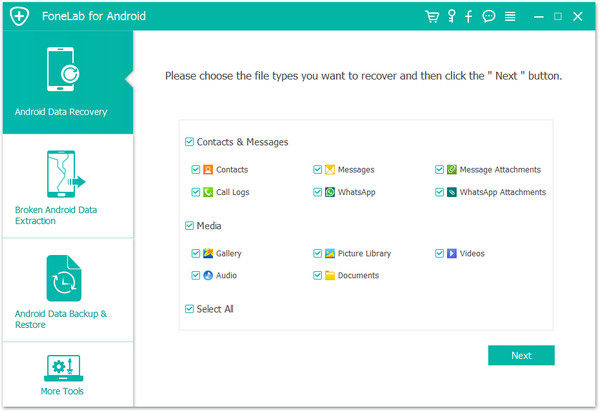


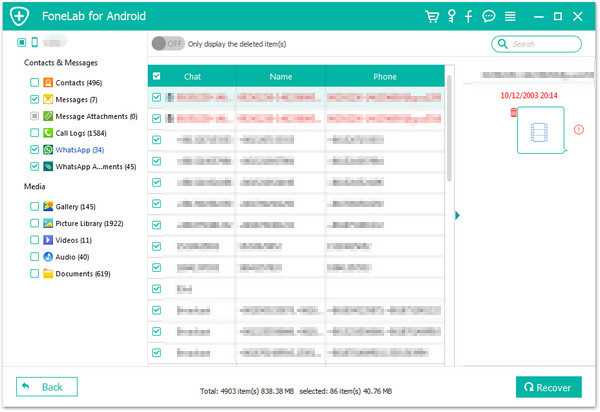








لا تعليق بعد. قل شيئا...